
Ndërsa jemi përshtatur me teknologjinë që na rrethon (kompjuterë, telefona, televizione, konzolla, pajisje ...) ne kemi ndaluar ushtrimin e kujtesës, ne duam që gjithçka të bëhet, madje duke kujtuar numrin tonë të telefonit (kur e vendosni atë në librin e telefonit nuk është më e nevojshme ta mbani mend).
Por jo plotësisht, pasi ky ndryshim shoqëror na ka detyruar të mësojmë përmendësh lloje të tjera të të dhënave: fjalëkalimet, atë numër, emër ose kod të figurave dhe shkronjave që NUK duhet t'i shkruajmë askund nëse nuk duam që dikush me qëllime të këqija të ketë qasje në të dhëna, financa, imazhe personale ... Një zgjidhje për mos mësoni përmendësh qindra fjalëkalime, është të përdorësh menaxherë fjalëkalimesh si Firefox Lockwise, 1Password, LastPass, Dashlane ...
Ky lloj aplikacioni na lejon jo vetëm të ruajmë fjalëkalimin e një faqe në internet, por gjithashtu na lejon të ruajmë faqen në të cilën na jep qasje në mënyrë që nëse e vizitojmë atë faqe në internet, automatikisht do të kapërcejë aplikacionin për të na kujtuar.
Nëse shkojmë jashtë internetit, ne gjithashtu gjejmë fjalëkalime që duhet t'i mësojmë përmendësh, të tilla si alarmi, kodi i zhbllokimit të telefonit tonë ose, pa shkuar shumë larg, fjalëkalimin e një rrjeti Wi-Fi. Kur lidhim një pajisje me një rrjet Wi-Fi, pajisja (qoftë kompjuteri, TV inteligjent, smartphone, tablet, tastierë ...) e ruan atë në regjistrin e saj për lidheni automatikisht sa herë që keni nevojë për të.
Por sigurisht Po sikur të kemi harruar fjalëkalimin e Wi-Fi? Asgjë serioze nuk ndodh në të vërtetë, pasi falë metodave të ndryshme që ju tregoj më poshtë, shpejt do të jeni në gjendje ta rikuperoni atë.
Shikoni nën router

Ndonjëherë zgjidhja më e dukshme është ajo e fundit që ne e konsiderojmë. Operatorët duan parandalojnë përdoruesit nga shembja e tabelave të tyre me pyetje të këtij lloji, pyetje se cili është fjalëkalimi i lidhjes suaj. Zgjidhja është aq e thjeshtë sa përfshirja e të dyjave SSID (emri i rrjetit Wi-Fi) si fjalëkalimi në pjesën e poshtme të pajisjes.
Likelyshtë e mundshme që në kutinë e routerit mund ta gjejmë atë informacion, por nëse e marrim parasysh atë zakonisht është gjëja e parë që hedhim tutjeNuk është një vend i përshtatshëm për përdoruesin për ta mbajtur atë në rast se duhet ta kujtojnë atë.
Nga celulari ose tableti juaj Android
Deri në lëshimin e Android 10, Google nuk i lejoi përdoruesit të hynin në fjalëkalimet për rrjetet Wi-Fi të ruajtura në pajisjet e tyre, megjithëse ishte e mundur të bësh rrënjë, një proces që kërkon kohë dhe që nuk është gjithmonë i mundur në të gjitha terminalet.
Nëse terminali juaj menaxhohet nga Android 10 ose më i ri, mund ta dini shpejt cili është fjalëkalimi Wi-Fi i rrjetit tuaj duke ndjekur hapat që detajoj më poshtë:
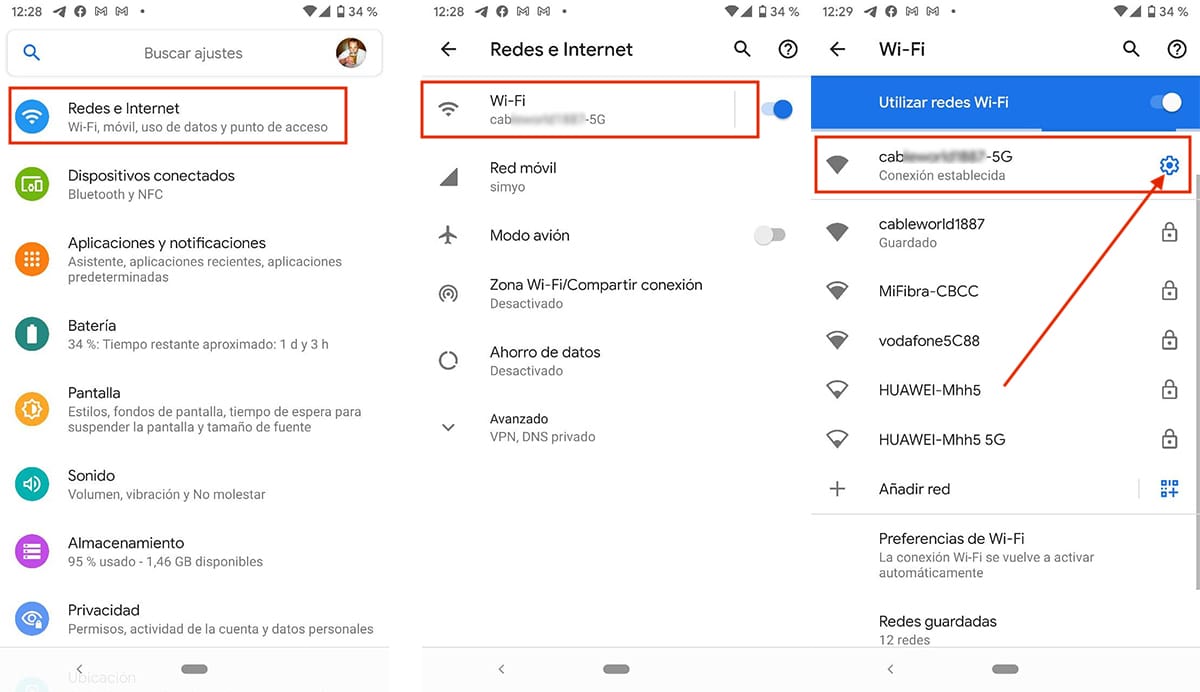
- Ne kemi qasje në settings të pajisjes sonë.
- Klikoni mbi Rrjeti dhe interneti.
- Tjetra, le të lustrojmë Wi-Fi (Ne duhet të jemi të lidhur në rrjetin Wi-Fi për të cilin duam të dimë fjalëkalimin).
- Tjetra, klikoni në ingranazh vendosur vetëm në të djathtë të emrit të rrjetit Wi-Fi.
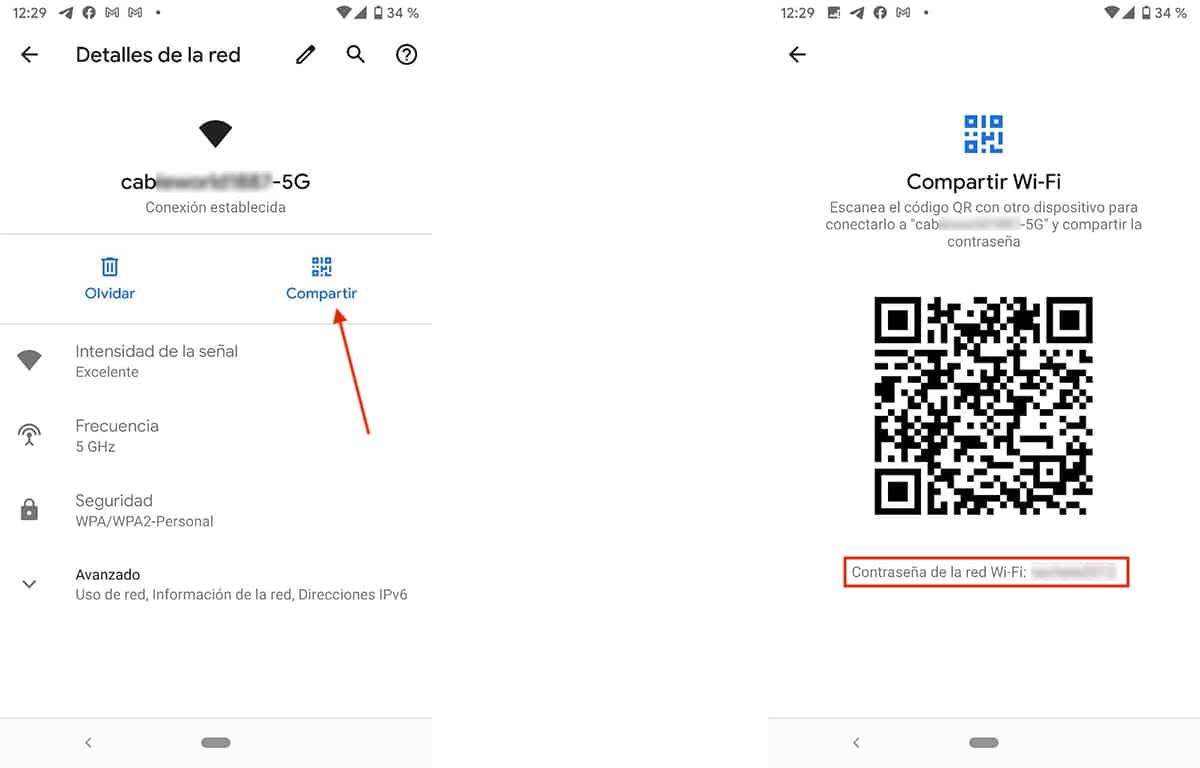
- Në dritaren e treguar më poshtë, klikoni në butonin pjesë dhe ne vendosim kodin tonë të mbylljes së terminalit (në këtë mënyrë sigurohet që ne jemi pronarët legjitimë të terminalit dhe se mund të kemi qasje në të gjithë përmbajtjen e tij të ruajtur).
- Më në fund, do të shfaqet një kod QR që na lejon të ndajmë emrin e rrjetit dhe fjalëkalimin e tij. Poshte, do të shfaqet fjalëkalimi për atë rrjet Wi-Fi.
Mënyra e vetme për të njohur fjalëkalimin për një rrjet Wi-Fi përmes një smartphone Android është kur ne jemi të lidhur me të. Nëse jo, nuk do të jemi në gjendje ta përdorim atë nëse nuk futemi në terminalin tonë. ?
Nga telefoni juaj iPhone ose iPad
Përmes menuve që iOS na vë në dispozicion nuk ka asnjë metodë të jemi në gjendje të dimë se cili është fjalëkalimi i një rrjeti Wi-Fi, diçka mjaft absurde nëse konsiderojmë se nëse mund të aksesojmë të gjitha fjalëkalimet e faqeve të internetit që vizitojmë.
Mënyra e vetme për të hyrë në fjalëkalimet për rrjetet Wi-Fi të ruajtura në një iPhone dhe nga një iPhone është përmes jailbreak dhe shkulje Fjalëkalimet Wifi. Jailbreak-u në iOS është si root në Android, një proces që vë në rrezik sigurinë e të dhënave të terminalit tuaj dhe që nuk është gjithmonë e mundur të bëhet.
Metoda e vetme për të qenë në gjendje qasja në fjalëkalimet Wi-Fi të ruajtura në një iPhone është përmes një Mac, por më parë duhet të kemi të aktivizuar funksionin Keychain brenda cilësimeve të iCloud. Ky funksion është përgjegjës për sinkronizimin e çelësave të rrjeteve Wi-Fi në të cilat ne lidhemi dhe të shërbimeve të internetit që ne vizitojmë.
Nga një Mac
Siç e përmenda në seksionin e mëparshëm, për të qenë në gjendje të hyni në fjalëkalimet e ruajtura në iPhone tonë përmes një Mac (nga iPhone nuk është e mundur), Më parë duhet të aktivizojmë opsionin Keychain brenda menusë iCloud. Nëse përdorni iCloud rregullisht, kjo skedë do të aktivizohet tashmë.
Për të hyrë në fjalëkalimet të ruajtura në iPhone nga Mac (të gjitha të dhënat sinkronizohen përmes opsionit Keychain) duhet të kryejmë hapat e mëposhtëm:
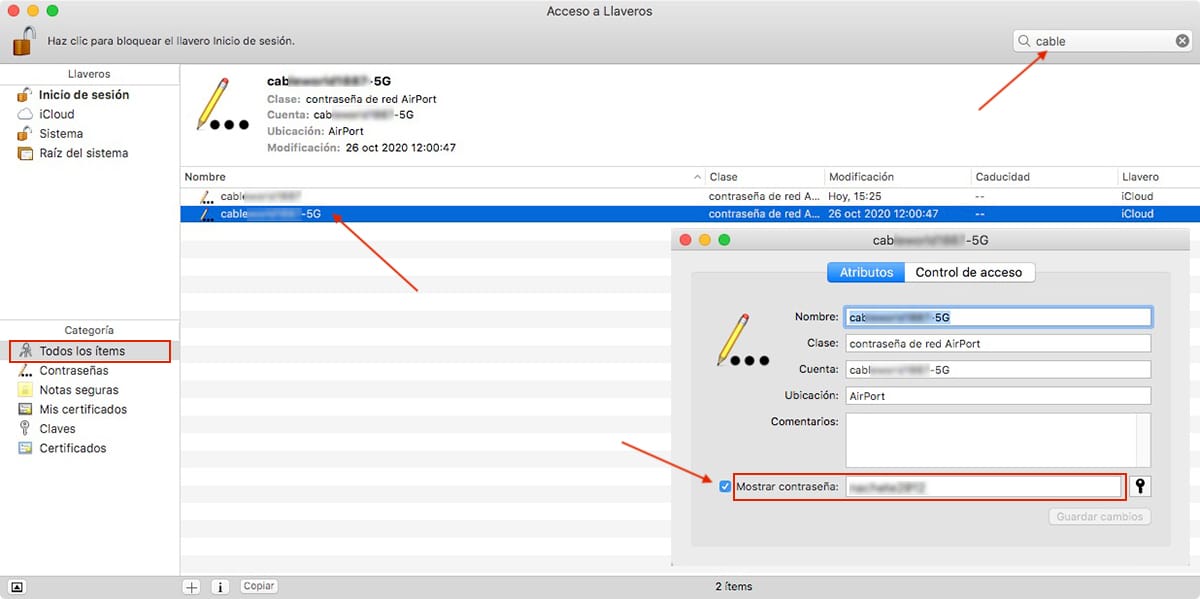
- Ne i qasemi Launchpad dhe klikoni në dosje të tjerët.
- Brenda kësaj dosje, ne hapim aplikacionin Qasja në çelësat.
- Në seksionin Kategoria, e vendosur në kolonën e poshtme të majtë, ne zgjedhim Të gjitha sendet.
- Në kolonën e djathtë, ne adresojmë kutia e kërkimit dhe ne vendosim emrin e rrjetit tonë Wi-Fi.
- Për të hyrë në fjalëkalimin e këtij rrjeti Wi-Fi duhet të pqëndron dy herë në të.
- Në tabelën e treguar me të dhënat e këtij rrjeti Wi-Fi, duhet kontrolloni kutinë për të shfaqur fjalëkalimin. Në atë kohë do të na kërkojë fjalëkalimin e pajisjeve, jo fjalëkalimin e Apple ID-së tonë.
Nga Windows 10
Për të njohur fjalëkalimin e rrjetit Wi-Fi në të cilin është lidhur pajisja jonë, llogaria e përdoruesit duhet të jetë administrator. Nëse jo, nuk do të keni mundësi të përdorni fjalëkalimin për rrjetin tuaj Wi-Fi.
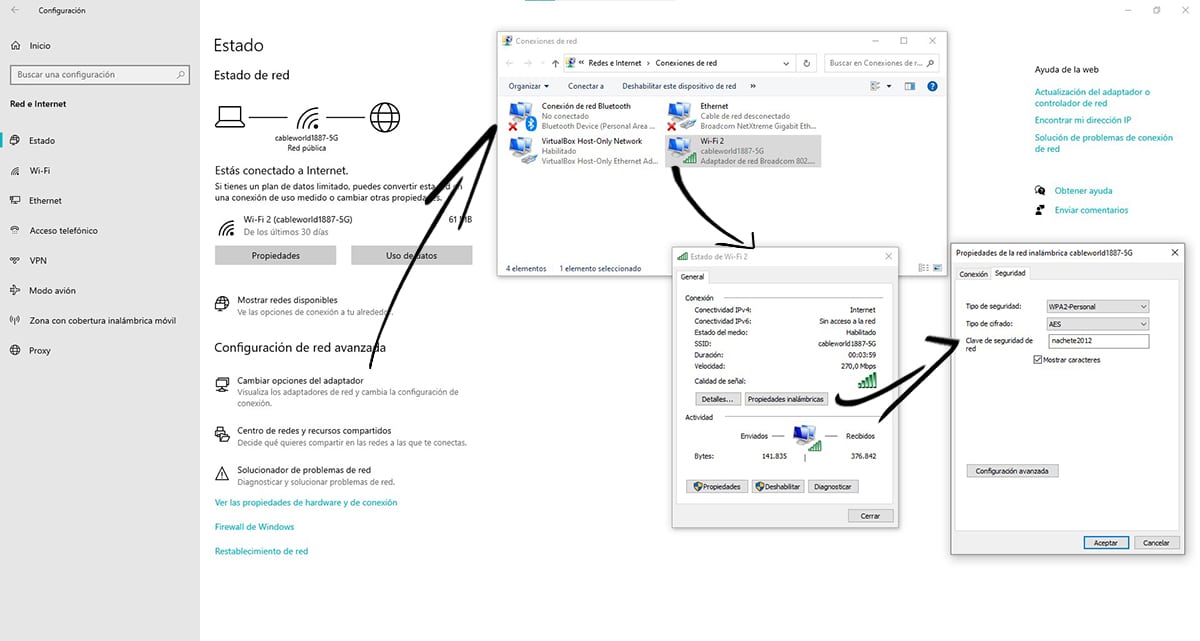
- Gjëja e parë që duhet të bëjmë është të klikojmë në ikonën që përfaqëson lidhjen Wi-Fi të pajisjeve tona me butonin e djathtë dhe të klikojmë mbi Hapni Cilësimet e Rrjetit dhe Internetit.
- Tjetra, brenda seksionit Cilësimet e rrjetit avancuar kliko në Ndryshoni opsionet përshtatësin.
- Pastaj do të hapet një dritare e re me lidhjet e rrjetit të ekipit tonë. Vendosim miun mbi rrjetin Wi-Fi në të cilin jemi lidhur dhe zgjedhim Estado.
- Në dritaren lundruese që tregohet, klikoni në Vetitë pa tela.
- Do të hapet një dritare e re, ku duhet të klikojmë në skedën Security dhe kontrolloni kutinë Trego karakteret në mënyrë që fjalëkalimi të shfaqet në seksionin e çelësit të sigurisë së Rrjetit.
Nga versionet para Windows 10
Përmes linjave të komandave Windows, ne gjithashtu mund të përdorim fjalëkalimin Wi-Fi të lidhjes sonë. Ky hile është e vlefshme për të gjitha versionet e Windows, përfshirë Windows 10.
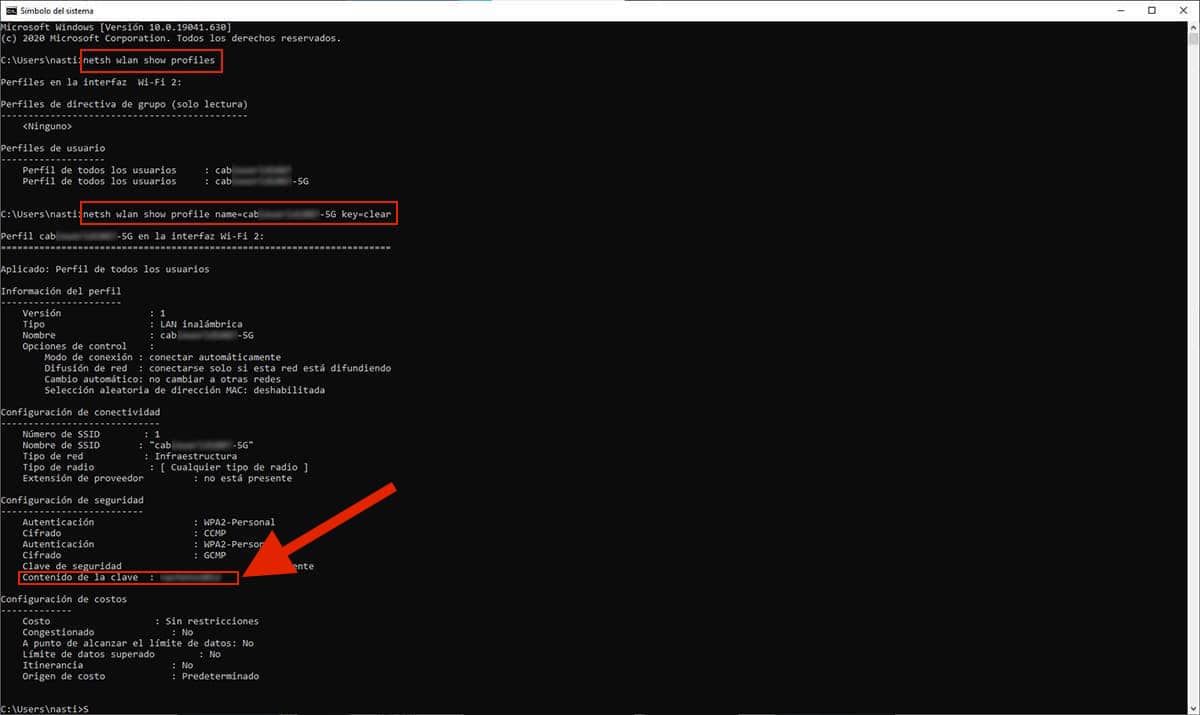
- Ne kemi hyrë në komandën e shpejtë përmes komandës CMD, komandë që do të shkruajmë në kutinë e kërkimit të Cortana.
- Tjetra shkruajmë "profilet e shfaqjes së netsh wlan" pa citate për t’i treguar ato rrjetet Wi-Fi të ruajtura në kompjuterin tuaj nëse nuk mbajmë mend emrin e rrjetit tonë Wi-Fi.
- Pasi të keni identifikuar atë që korrespondon, ne shkruajmë "emri i profilit të shfaqjes netsh wlan = çelësi nombredelSSID = i qartë" pa thonjëza.
Kjo komandë do të na tregojë, përveç fjalëkalimin Wi-Fi për atë rrjet, lloji i vërtetimit, lloji i kriptimit dhe lloji i rrjetit.
Përmes aplikimeve të palëve të treta
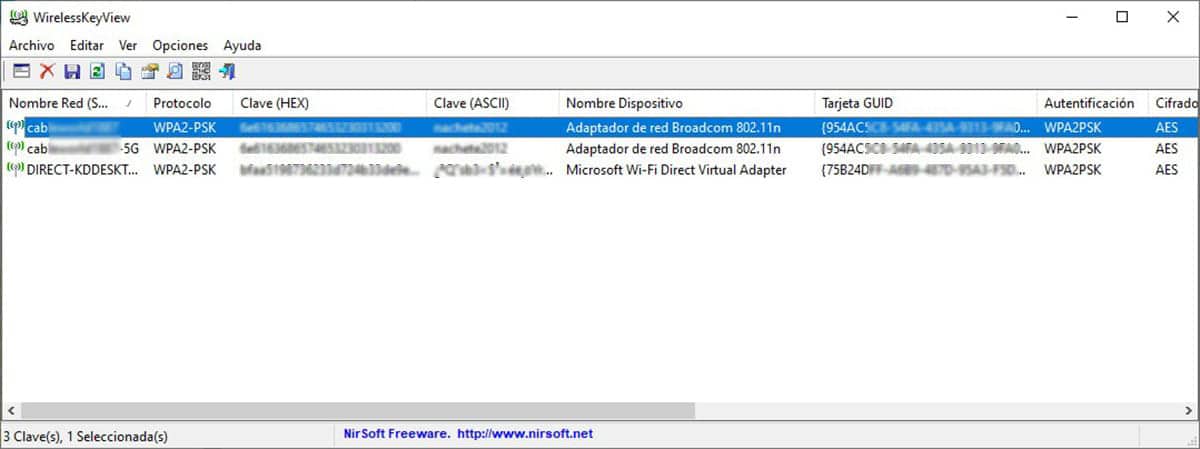
Nëse nuk doni ta komplikoni jetën tuaj me opsionet e ndryshme të disponueshme për të njohur fjalëkalimin e rrjetit tonë Wi-Fi në Windows, ju mund të zgjidhni të aplikacionet e palëve të treta si WirelessKeyView.
Në mënyrë që të përdorim aplikacionin, duhet çaktivizoni paraprakisht antivirusin, pasi mund të gabohet për një aplikacion me qëllim të keq. Nëse bëhet fjalë Windows Defender, ne duhet të hyjmë në Historinë e Mbrojtjes, të gjejmë alternativën e incidencës, të klikojmë në Veprimet dhe më pas në Lejo në pajisjen.
Arsyeja pse Windows e konsideron atë si një aplikacion me qëllim të keq, si çdo antivirus tjetër, është sepse aksesoni informacionin për të cilin na duhen lejet e administratorit, kështu që nëse llogaria juaj nuk është e këtij lloji, është mjeti më i mirë për të njohur fjalëkalimin Wi-Fi të pajisjes tuaj.